【微星小飞机超频软件】微星小飞机超频软件下载(MSI Afterburner) v4.6.4 官方正式中文版
软件介绍
微星小飞机超频软件(MSI Afterburner)是一款由微星官方所推出的多功能、操作易的显卡超频辅助工具,这款软件采用了纯中文操作界面并且完美支持微星旗下的AMD和NVIDIA全系列显卡,相关用户在这里可以按照自己的想法对显卡各种数据进行微调操作,这样一来就能够很好的提升了显卡性能,给用户非常不错的使用体验。
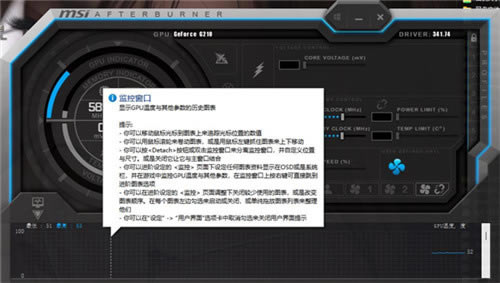
微星小飞机超频软件全新加入了OSD硬件监控图表功能,这样一来用户即便在游戏过程中也能够非常清晰的看到显卡各种运行状态,包括了核心/显存频率、核心占用率、核心温度、风扇转速,以及游戏帧率等等,这样就能够帮助用户及时发现各种问题,然后并加以修复,相信这样就能够使得游戏、软件运行变得更加方便。
功能特色
1、超频工具
探索超越显示卡的极限范围听起来很危险,其实操作起来比想像中容易许多,MSI Afterburner操频工具容易使用的介面,让消费者能够简易、精确的设定显示卡各项参数。当使用者想要提高GPU时脉和电压时又怕高温会伤害硬件设备,只要透过Afterburner设定风扇转速就能轻易在效能表现与温度中取得最佳平衡。
2、硬件监控
唯有清楚掌握您硬件设备的各项数据,才能透过精确的硬件调校唤醒沉睡的潜能,为您带来超频或玩游戏时的极致体验,而这一切都要从明确的数据监察开始。硬件监控系统让使用者能够获取硬件即时资讯,如温度、usage、时脉速度和电压。在游戏过程中,使用者可以定制化想看关注的硬件资讯展示在萤幕上,让您完全掌握您的硬件设备。
3、三重超电压功能
为满足超频者不停歇挑战极限的渴望,微星科技开发三重超电压功能,支持玩家调整显示核心、记忆体、PLL电压,细腻掌握每一个最小细节最大化极致效能表现。
4、定制化风扇设定
H散热效能对提升显示卡表现至关重要,微星Afterburner软体让玩家定制化调节风扇转速,自行设定您需要的散热效果。
5、FPS计数器
微星Afterburner中FPS计数器功能提供最即时的每秒显示张数资讯于萤幕上,协助玩家在游戏中持续监控硬件表现与超频设定。
6、支持64-BIT
为支持微星产品的使用者,在64-bit系统平台使用率越来越高的情况下,微星Afterburner也为使用64-bit作业系统的玩家提供全面且完整的支持!
7、定制化使用者介面
MSI Afterburner提供多种介面外观风格供玩家选择,同时能自行设定显示在介面上的监控选项。
8、支持多国语言
微星Afterburner广受世界各国玩家喜爱,支持多国语言介面,使用者可依需求自行设定。
9、KOMBUSTOR 烧机测试程式
MSI Afterburner具备强大的超频、调校与监控功能,在市场上获得广大回响,引发热烈讨论与应用。然而为了让玩家们能稳定进行超频,MSI特别与FurMark进行技术合作,打造Kombustor烧机测试程式。全面整合了所有超频与测试功能,使用者能轻松检视超频设定下的系统稳定性与散热表现。 Kombustor烧机测试程式支持最新的DirectX以及OpenGL版本。
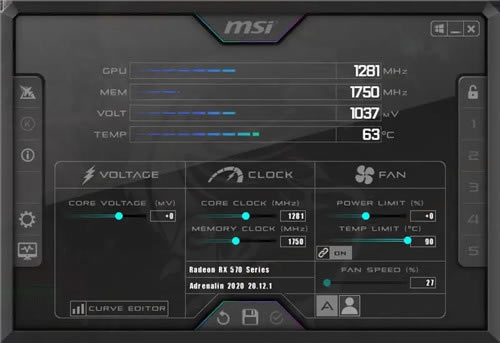
微星小飞机使用教程
1、去本站官网下载MSI Afterburner这个软件,也就是微星小飞机,在搜索栏搜索即可,根据提示下载最新的版本。安装完成以后桌面上会有一个绿色的应用图标。我们双击图标开始应用。
2、进入到界面就可以很只管的通过微星小火箭看到我们硬件参数,以及硬件实时状态,是不是很方便呢。

3、我们点击设置按钮,我们可以在后台对相关参数进行调试。

4、我们点击监控,我们可以看到下面菜单栏,有cpu温度、显存频率、风扇转数、游戏帧数等选项,根据你需求进行勾选,并在在OSD上显示前面打上√。此致微星小火箭的设置就到此结束。
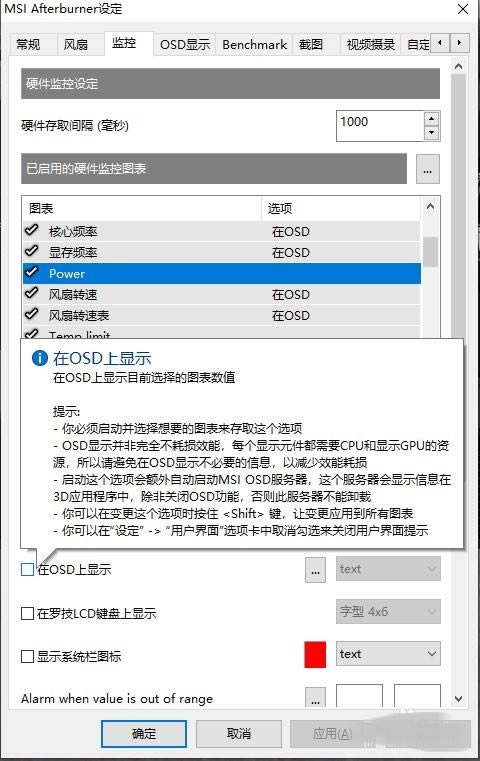
5、我们点击osd显示,我们设置一个快捷开启键,随后我们打开一个游戏,这样我们就能在游戏里监控我们硬件数据。

常见问题
1、启动软件时提示DirectX相关的警告
安装软件时DirectX驱动未安装成功,请联网运行RivaTuner Statistics Server安装路径下的程序:RivaTuner Statistics Server\Redist\dxwebsetup.exe。
2、打开游戏后没有在左上角显示数据
确保两个软件都在运行。
3、部分游戏不会触发数据显示
有几种情况:游戏太老,RTSS无法识别;游戏用的图形接口不常见,需要调高RTSS的检测灵敏度。这里有个例外,《毁灭战士:永恒》只能在菜单界面显示RTSS,游戏界面无法显示,推测是使用的图像渲染方式不同,导致RTSS的图像被覆盖。
4、不是游戏的程序也会显示数据
这个问题在斗鱼的pc软件上见过,推测是软件使用了与游戏相同的图形渲染功能,导致被RTSS识别,于是显示数据在其上。
这种情况要么关闭软件,要么打开RTSS主界面,关闭左上角“Show On-Screen Display”选项,需要使用时再打开。
5、在设置界面感觉卡顿
这种情况会在部分以集显进行屏幕显示的笔记本上出现,原因是msi为了读取独显数据会启动一下独显,但是部分电脑会在数据读取完成后又关闭独显,导致每秒钟都会开关一次独显,导致卡顿。解决方法有两种,取消读取独显相关的数据,或者打开一个以独显运行的软件即可。
6、先启动游戏,再启动检测软件
如果msiafterburner是后启动的,它需要延迟一段时间才能在游戏中显示,大约十几秒的时间。但是不建议在游戏运行中启动它,因为本人发现部分游戏在这种情况下会出现闪退问题。
7、软件后台占用问题
一般情况下,这个软件是可以当作温度、cpu占用监控软件使用的,对电脑的性能占用极低,cpu占用只有百分之零点几。但是部分电脑在空载状态(不运行后台占用软件,不操作电脑)下,该软件会对cpu的负载造成影响,笔记本出现该问题的情况居多,是一个名为“System”的系统进程导致的,cpu占用达到5%~10%。
本人推测不同电脑获取硬件数据的方式不同,部分电脑会出现类似上述第5条的问题,cpu空载时读取数据会导致占用提升。该情况下笔记本cpu的功耗会维持在轻度负载(功率5-10w)的状态,无法切换为待机状态(功率1w左右),会影响笔记本的待机时间。如果你的笔记本有这种问题,建议不插电的时候把这个软件关闭。
……
点击下载系统软件 >>本地高速下载
点击下载系统软件 >>百度网盘下载